| 前页 | 后页 |
WebConfig- Pro Cloud Server许可证
可以从WebConfig主页访问Pro Cloud Server许可证屏幕,方法是使用“服务器摘要”部分中的“添加链接”图标,或者单击“服务器设置”按钮,然后单击“管理PCS许可证”按钮。
通过此屏幕,您可以快速轻松地查看已定义的Pro Cloud Server许可证以及每个许可证的完整详细信息。
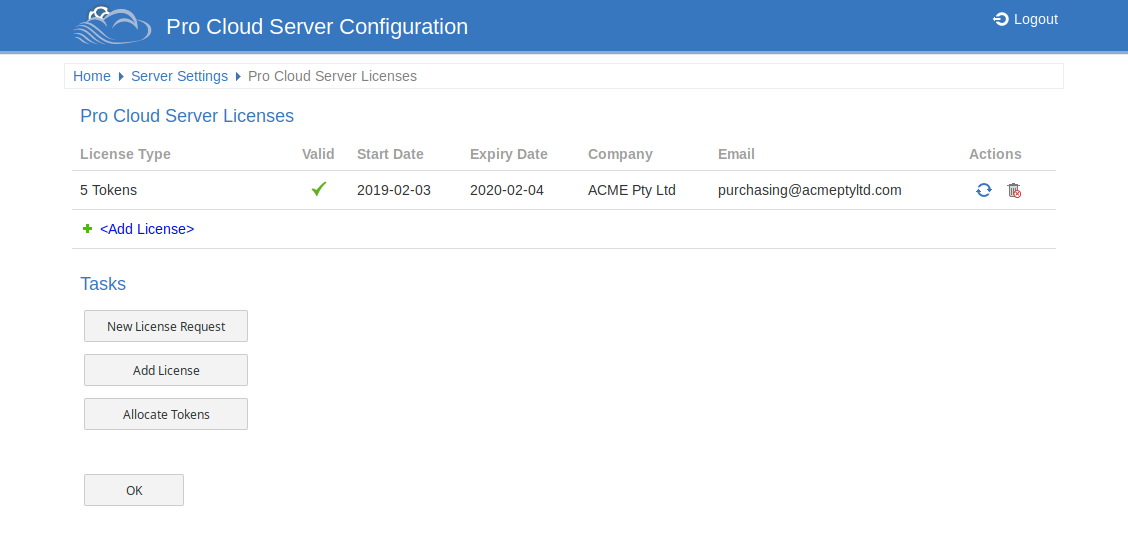
在此示例中,当前的令牌许可证从2019年2月3日到2020年2月4日有效,并且有5个令牌。
如果许可证有任何问题,“有效”列将显示一个警报图标。将鼠标悬停在该图标上,然后查看工具提示以获取有关该问题的更多信息。问题的详细信息也将写入当前的日志文件中。
许可程序
从Pro Cloud Server版本4.0.30开始, Pro Cloud Server许可证已链接到主机,这是对许可证协议中规定的强制执行。
随着许可程序的更改, Pro Cloud Server 4.0.30引入了“令牌”版本,该版本通过使用可随时单独购买的令牌来提供更灵活的升级路径,从而仅启用环境所需的额外功能。 。
对于高级版(团队版和企业版),启用的功能保持不变,但团队版现在允许七个支持Pro的型号,与早期版本相比增加了两个。
要添加许可证,基本过程是:
步 |
描述 |
也可以看看 |
|---|---|---|
|
1个 |
购买所需的Pro Cloud Server许可证(例如,通过Sparx Systems网站)。 |
|
|
2 |
创建一个“新许可证请求”。 |
WebConfig-新许可证请求 |
|
3 |
将“许可证申请”文件和购买详细信息发送给Sparx Systems销售团队。 |
|
|
4 |
然后, Sparx Systems销售团队将返回“许可证证书”。 |
|
|
5 |
将“许可证证书”添加到Pro Cloud Server安装中。 |
WebConfig-添加许可证 |
|
6 |
您的Pro Cloud Server现在已获得许可! |
Pro Cloud Server许可
Pro Cloud Server许可证屏幕显示一个表格,其中包含已添加的每个Pro Cloud Server许可证的信息和操作。
领域 |
描述 |
也可以看看 |
|---|---|---|
|
执照类型 |
许可证类型(令牌,团队或企业)。对于令牌版本许可证,此字段显示令牌数量。 |
|
|
有效 |
显示一个勾号,表明许可证有效并已启用。如果许可证无效,则显示警告图标。将鼠标悬停在该图标上,然后阅读工具提示,以详细了解为什么许可证被视为无效。 |
|
|
开始日期 |
许可证的有效日期。 |
|
|
到期日 |
许可证到期的日期。 |
|
|
公司 |
许可请求中提供的采购公司名称。 |
|
|
电子邮件 |
购买许可证的个人或部门的联系电子邮件地址。 |
|
|
动作 |
提供用于续订或删除许可证的按钮。 |
任务
“ Pro Cloud Server许可证”表下方是“任务”部分,其中提供了这些选项。
选项 |
描述 |
也可以看看 |
|---|---|---|
|
新许可证申请 |
创建一个新的许可证请求。 |
WebConfig-新许可证请求 |
|
添加许可证 |
向Pro Cloud Server添加许可证。 |
WebConfig-添加许可证 |
|
分配令牌 |
分配令牌以启用特定的Pro Cloud Server功能。 注意:仅当使用Pro Cloud Server的令牌版本时,此选项才会出现。 |
WebConfig-令牌分配 |
